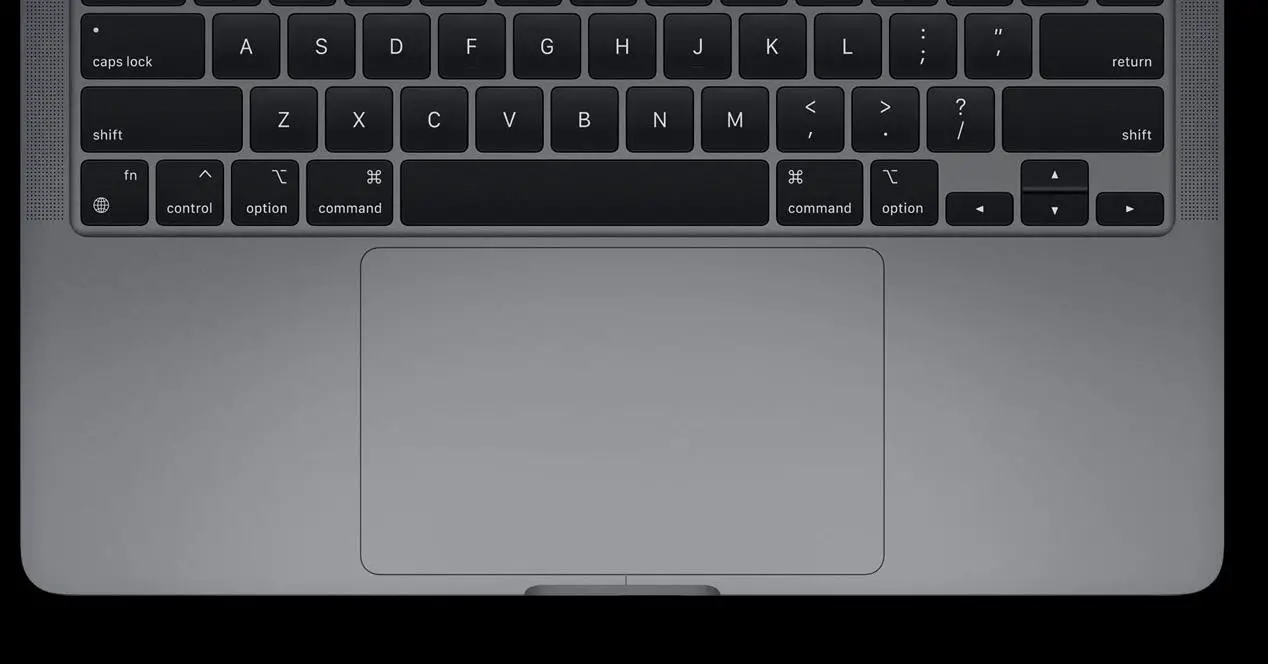
문제가있는 경우 맥북의 트랙 패드는 어떤 모델이든 걱정하지 마십시오. 일반적인 문제는 아니지만 훨씬 덜 정상적이지만 손끝에 간단한 솔루션이있을 수 있으며 단순한 구성 문제 일 수도 있습니다. 이 기사에서는이 오작동의 가능한 모든 원인과 기술 서비스에 의존하기 전에 해결을 위해해야 할 일을 다룹니다.
가장 일반적인 트랙 패드 문제 및 원인
이전에 말했듯이 MacBook 트랙 패드에서 오류가 발생하는 것은 일반적이지 않지만 몇 년 동안 알려진 사례 내에서이를보고 한 사용자들 사이에서 일반적으로 가장 일반적인 네 가지 문제를 강조 할 수 있습니다.
- 트랙 패드는 고정 된 상태로 유지되며 촉각 또는 물리적 움직임 감각을 방출하지 않으며 macOS를 클릭하거나 클릭하지 않습니다.
- 시스템의 커서 이동 문제 (매우 느리거나 빠르다, 불안정한…)
- 두 손가락 스크롤 또는 두 번째 클릭이 작동하지 않습니다.
- 웹 페이지 또는 문서에서 위아래로 스크롤 할 수 없습니다.
마찬가지로, 이러한 문제는 다양한 원인을 가질 수 있으며, 이러한 문제는 모두에서 가장 많이 반복됩니다.
- 시스템의 트랙 패드 설정이 잘못 구성되었습니다.
- 장비에 들어간 액체 및 / 또는 습기로 인한 손상.
- 컴퓨터 또는 컴퓨터의 특정 부분이 수신했을 수 있습니다.
- 트랙 패드와 컴퓨터 마더 보드를 연결하는 전기 연결을 끊습니다.
- 트랙 패드가 제대로 작동하지 않는 공장 결함.
문제를 해결하기 위해 무엇을 할 수 있습니까?
이 구성 요소의 오작동은 MacBook 사용 경험을 크게 악화시키는 것이 분명합니다. MacBook을 다룰 수있는 필수 요소이기도하기 때문입니다 (다른 외부 액세서리가없는 경우). 어쨌든 스스로 고치기 위해 스스로 수행 할 수있는 일련의 작업이 있습니다. 소프트웨어 오류 인 한 , 물리적 인 것처럼 보이는 실패에도 불구하고 배제 할 수 없습니다.
macOS 설정 확인
앞서 살펴본 것처럼 트랙 패드의 "오작동"원인 중 하나는 제대로 구성되지 않았기 때문일 수 있습니다. 이것이 설정을 검토 할 수있을만큼 충분히 잘 작동하는 경우 아래에 설명 된 내용을 따르십시오. 시스템을 탐색하는 데 문제가있는 경우 외부 마우스 또는 트랙 패드를 사용하는 것이 좋습니다. 열어야 함 환경 설정 (아이콘이있는 경우 도크에서 Apple 메뉴를 클릭하거나 cmd + 검색 공간을 눌러) 트랙 패드로 이동합니다.
해당 설정 창에 있으면 올바르게 구성되었는지 확인하기 위해 확인해야하는 세 개의 탭이 있습니다. 다음 옵션을 모두 찾을 수 있습니다.
- 포인트 앤 클릭 : 클릭 유형, 트랙 패드 터치 응답 및 커서 속도에 대한 모든 가능한 설정.
- 스크롤 및 확대 / 축소 :이 섹션에서는 한 손가락, 두 손가락, 심지어 세 손가락으로 트랙 패드를 스크롤하는 것과 관련된 모든 설정을 찾을 수 있습니다. 이 섹션에 문제가있는 경우 여기에서 수정해야 할 수 있습니다.
- 더 많은 제스처 : 특정 macOS 기능을 열기위한 스크롤 및 제스처와 관련된 다른 옵션도 있습니다.
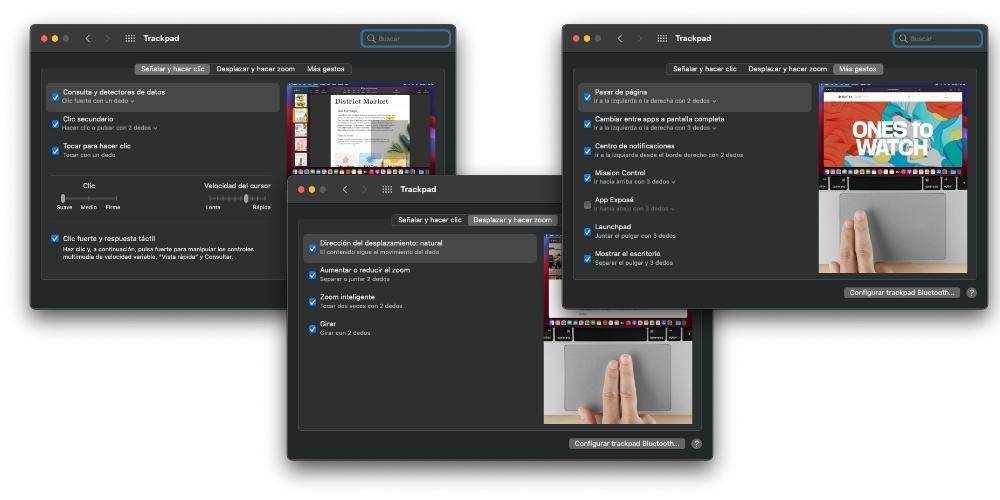
Mac에서 모든 프로세스를 다시 시작하십시오.
아무리 잘 갖추어도 Mac 프로세서 측면에서 램, 컴퓨터의 속도를 늦추거나 일부 기능이 작동을 멈출 수있는 특정 문제가 발생하는 경우 예외가 아닙니다. 물론 트랙 패드의 오작동도 이와 관련이있을 수 있습니다.
이러한 이유로 다음을 시도하는 것이 좋습니다. 모든 응용 프로그램을 닫습니다 모든 것이 정상으로 돌아 오는지 확인하기 위해 몇 초간 기다리십시오. 작동하지 않으면 시도해야합니다. 다시 시작하다 이 기능을 통해 또는 직접 껐다가 다시 켜서 컴퓨터에 연결합니다 (시스템을 스크롤 할 수없는 경우 버튼으로 수행). 이렇게하면 백그라운드에서 열려있는 모든 프로세스가 다시 시작되므로 생성 된 가능한 문제가 제거됩니다.
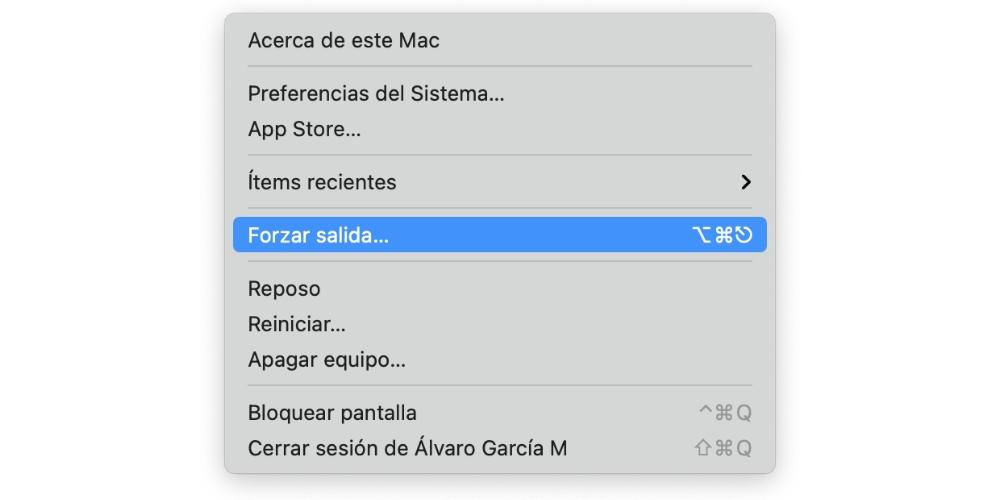
MacBook에 배터리가 충분합니까?
이것은 선험적으로 관련되지 않은 가장 이상한 점 중 하나이지만 진실은 이것이이 문제의 원인이 될 수 있다는 것입니다. 노트북의 나머지 요소와 마찬가지로 트랙 패드는 배터리로 전원이 공급되므로 충분한 전류가 공급되지 않으면 제대로 작동하지 않을 수 있습니다. 소모량이 매우 적고 1 % 배터리로도 작동해야하므로 이는 일반적으로 정상이 아닙니다.
장비의 배터리 잔량이 20 % 미만인 경우 전원에 연결 충전기를 통해 이미 작동하는지 확인하십시오. 이론적으로는 충분한 전력이 이미 작동하기 때문에 충전 될 때까지 기다릴 필요조차 없습니다. 이 후에도 이미 잘 작동하는 경우 MacBook은 일반적이지 않고 트랙 패드에 충분한 전원 공급이되지 않는 결함있는 구성 요소가있을 수 있으므로 MacBook을 기술 서비스로 가져 가야합니다.

소프트웨어 버그로 의심되는 경우
새 버전의 macOS로 업데이트했을 때 트랙 패드 문제가 나타 났고 이전에 발생하지 않았다면이 업데이트에 해당 버그가 포함되어있을 가능성이 큽니다. 일반적으로 이러한 유형의 문제가 발생하면 수천 명의 사용자에게 문제가 발생하므로 Apple은 가능한 한 빨리 문제를 해결하는 업데이트를 출시합니다. 따라서 우리는 macOS 업데이트 있는 경우 최신 버전으로 변경합니다 (시스템 환경 설정> 소프트웨어 업데이트에서 확인하거나 시스템의 오래된 버전이있는 경우 App Store를 통해 확인할 수 있음).
이러한 버그를 제거 할 수있는 또 다른 방법은 전체 운영 체제 복원 그리고 아마도 백업없이. 그것은 모든 종류의 문제 관련 소프트웨어 관련 항목을 죽일 것입니다. 그럼에도 불구하고 문제가 계속 발생하면 지난 해결책 잘 작동했음을 기억하는 이전 버전의 시스템을 설치해야합니다. 그 후에도 문제를 해결할 수 없다면 기술 지원 만 받으면됩니다.

수리 가능한 부품입니까?
혼자서 문제를 해결할 수없는 위치에있는 자신을 발견하고 기술 서비스에 가려고한다면 의심 할 여지가있을 것입니다. 가장 먼저 알아야 할 것은 모델에 따라 다르지만 그것은 일반적으로 수리됩니다 사실 그들은 그 부품의 재고가 있으면 같은 날에 할 수도 있습니다. 최악의 경우 며칠을 기다려야합니다. 해결책이 없다고 생각되면 그들은 당신에게 재조정 된 완전히 작동하는 MacBook을 대체 할 수 있습니다.
에 대해서는 수리 가격 문제를 일으키는 다른 원인이있을 수 있으므로 확립 된 것이 없습니다. 물론 MacBook에 보증이 적용되고 결함이 제조 결함에서 비롯된 것으로 감지되면 수리가 완전히 무료이기 때문에 더 행복 할 수 있습니다.
당신이 생각하고 있다면 스스로 변경 , 당신도 할 수 있다는 것을 알고 있어야합니다. 그 이유는 Apple을 계속 유지하면 Apple과의 보증을 잃게 될뿐만 아니라 쉬운 프로세스가 아니며 컴퓨터를 열 때 특정 기술이 없으면 컴퓨터가 완전히 손상 될 수 있기 때문입니다. 구성 요소 변경. 그다지 중요하지 않은 것은 100 % 오리지널 MacBook 부품을 찾을 수 없기 때문에 이후의 사용자 경험은 이전보다 적을 것입니다.
